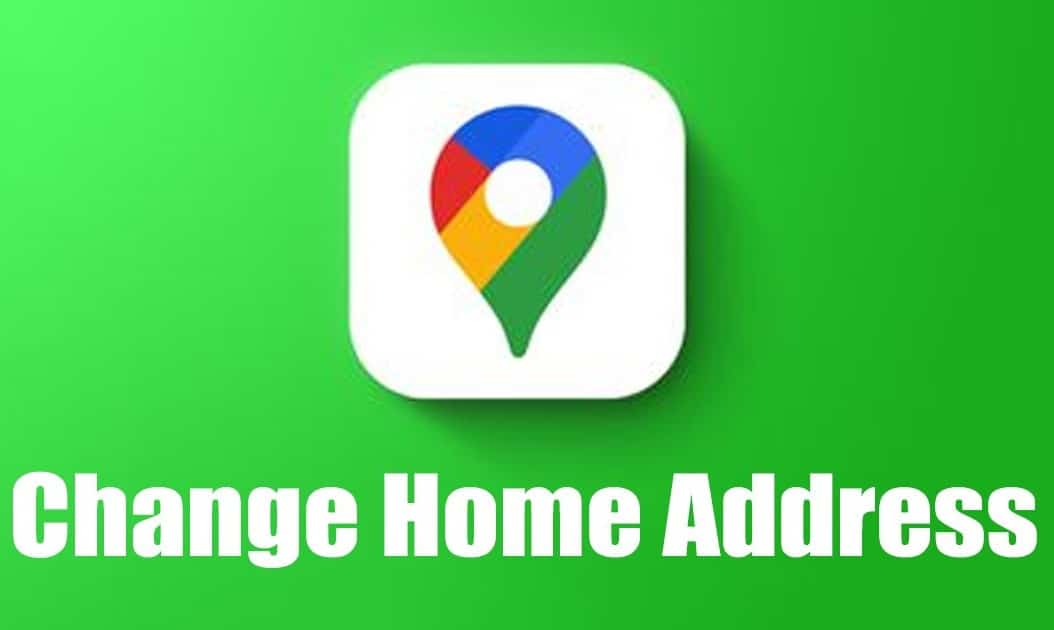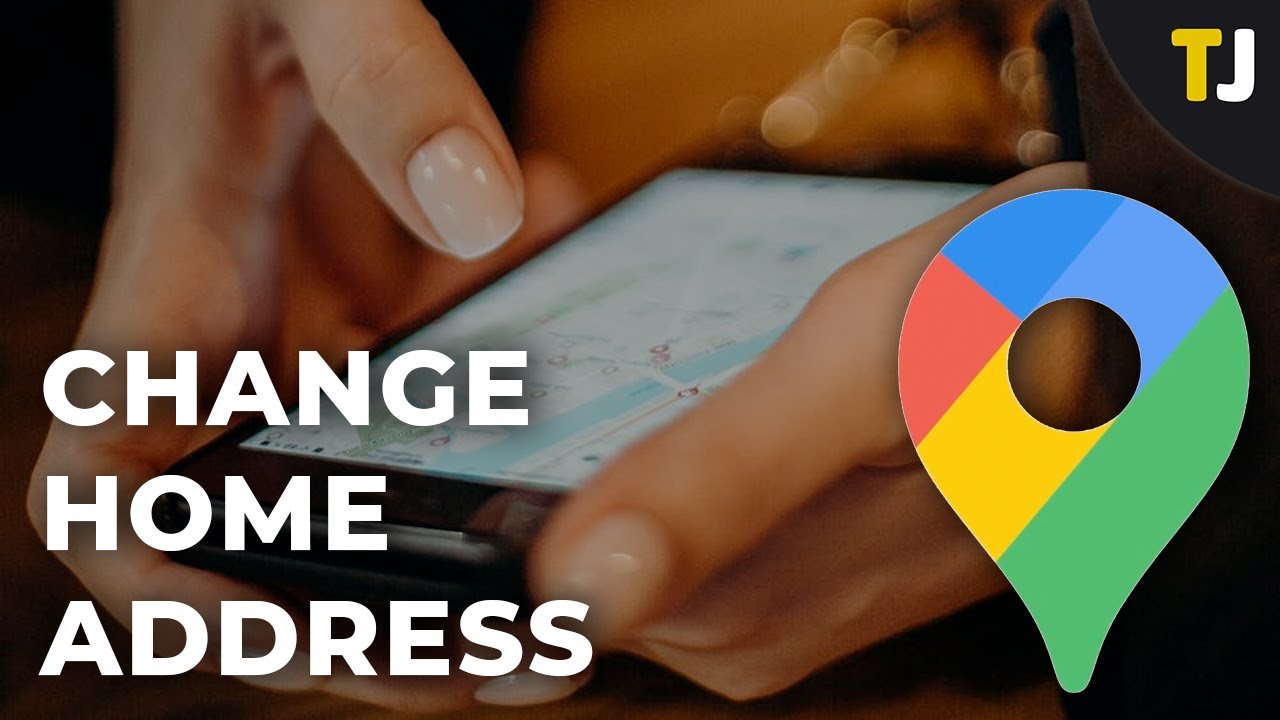611
È possibile impostare un indirizzo di casa in Google Maps e anche cambiarlo se si è cambiato casa, ad esempio.
Impostare e modificare l’indirizzo di casa su Google Maps
Google Maps ha la funzione di salvare l’indirizzo di casa. In questo modo non è necessario inserire ogni volta l’indirizzo se non si conosce la strada del ritorno.
- Prima di tutto aprire la pagina di Google Maps nel browser. Sullo smartphone, basta aprire l’applicazione Google Maps.
- Poi cliccate sul pulsante del menu con i tre trattini e selezionate “I miei dati in Maps”. Sullo smartphone, è possibile accedere al menu tramite la visualizzazione del profilo.
- Per impostare per la prima volta un indirizzo come “Casa”, selezionare “Indirizzo casa” come etichetta e inserire l’indirizzo.
- Se si desidera modificare l’indirizzo, è sufficiente cliccare sull’indirizzo inserito per accedere a un campo in cui è possibile modificarlo.
- Ora potete semplicemente selezionare “Casa” per il percorso e Google Maps vi suggerirà i percorsi appropriati.
Come definire i luoghi interessanti
Se si desidera salvare una località che non corrisponde al proprio indirizzo, è possibile farlo con pochi clic.
- Cercare un luogo sulla mappa di Google Maps. Non importa se è già definita da un’etichetta o meno.
- Toccare il punto che si desidera salvare. Se non appare alcun indicatore, tenere premuto il punto finché non appare l’indicatore.
- In fondo allo schermo appare un campo con le coordinate. Fare clic sulle coordinate e poi su “Salva”. Sullo smartphone appare il campo “Imposta marcatore”, che ora può essere salvato.